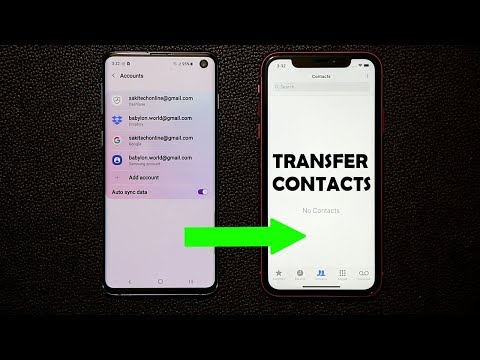
Contenuto
- Trasferisci i contatti da Galaxy S9 a iPhone XS utilizzando Passa a iOS app
- Trasferisci i contatti da Galaxy S9 a iPhone XS tramite l'account Google
Il trasferimento di dati multipiattaforma ora è molto facile da fare e tra le cose che non vuoi davvero lasciare nel tuo vecchio telefono ci sono i tuoi contatti. Se ti capita di essere un Galaxy S9 che ha eseguito l'aggiornamento al nuovo Apple iPhone XS, allora sei nel posto giusto.
In questo post ti spiegherò come trasferire i tuoi contatti dal tuo S9 al tuo XS. Ti darò un paio di opzioni qui senza dover acquistare un software che offre questo tipo di servizio. Devi solo essere pratico in modo da non dover spendere un centesimo per eseguire questa procedura molto semplice.
Ora, prima di ogni altra cosa, se hai altri problemi con il tuo telefono, assicurati di visitare la nostra pagina di risoluzione dei problemi perché abbiamo già fornito soluzioni a centinaia di problemi segnalati dai nostri lettori. È probabile che abbiamo già fornito una soluzione al problema che hai attualmente, quindi cerca di trovare problemi simili ai tuoi su quella pagina e sentiti libero di utilizzare le soluzioni che abbiamo suggerito. Se non funzionano o se hai bisogno di ulteriore assistenza, compila il nostro questionario sui problemi di Android e premi Invia per contattarci.
Trasferisci i contatti da Galaxy S9 a iPhone XS utilizzando Passa a iOS app
Apple ha già pensato agli utenti che desiderano trasferire da Android a iOS, quindi ha sviluppato un'app progettata esclusivamente per aiutare i nuovi utenti iOS a migrare i propri dati dai vecchi telefoni. L'app si chiama Sposta su iOS ed è disponibile sul Play Store. Ora, ecco cosa devi fare ...
- Durante la configurazione di un nuovo iPhone XS o di qualsiasi dispositivo iPhone, raggiungerai una schermata chiamata "App e dati".
- Tocca l'opzione "Sposta dati da Android" per avviare il processo di trasferimento dei tuoi contatti e dati.
- Ora, sul tuo Galaxy S9, apri Google Play Store e cerca l'app Sposta su iOS sviluppata da Apple Inc.
- Tocca il pulsante Installa per scaricarlo e installarlo sul tuo telefono, quindi segui le istruzioni sullo schermo per assicurarti che sia installato correttamente.
- Una volta installato, tocca Apri per avviarlo.
- Ora tocca Continua su Galaxy S9 e iPhone XS.
- Tocca Accetto e poi Avanti sul telefono o tablet Android.
- Sul tuo dispositivo Android, inserisci il codice di 12 cifre visualizzato sull'iPhone.
- Dopo aver inserito il codice, il tuo Galaxy S9 si connetterà al tuo iPhone XS tramite connessione Wi-Fi peer-to-peer ed è in questo passaggio che dovrai determinare i dati che desideri trasferire. Quindi, poiché vogliamo semplicemente trasferire i contatti in questo post, tocca Contatti o lascialo così com'è per trasferire tutto.
Il tuo Android trasferirà i dati selezionati sul tuo iPhone e quando il trasferimento sarà completo, si disconnetteranno automaticamente. Ora puoi toccare Continua a configurare iPhone e continuare a configurare un nuovo ID Apple o ad accedere a quello esistente.
Una volta completato il processo di configurazione, ti verrà chiesto di accedere agli account che hai trasferito dal tuo vecchio dispositivo Android. Fallo e poi sei a posto!
Trasferisci i contatti da Galaxy S9 a iPhone XS tramite l'account Google
Se desideri utilizzare lo stesso account Google che stai utilizzando sul tuo Galaxy S9 con il tuo nuovo iPhone, il trasferimento di dati e contatti sarà molto più semplice. Devi solo assicurarti che i tuoi dati siano sincronizzati con il tuo account e quindi accedere al tuo account Google sul tuo iPhone. Ecco le istruzioni passo passo ...
- Sul tuo Galaxy S9, vai su Impostazioni e quindi seleziona Account.
- Se stai già utilizzando l'account che desideri utilizzare con il tuo iPhone, devi solo abilitare Sincronizza contatti per salvare l'elenco dei contatti nel cloud. Ciò significa che verrà eseguito il backup sui server di Google e potrai accedervi in qualsiasi momento purché tu disponga di una connessione Internet.
- Sul tuo nuovo iPhone XS, vai su Impostazioni> Account e password> Aggiungi account.
- Seleziona Google e accedi con l'account che stai utilizzando sul tuo Galaxy S9.
- Ora tocca l'interruttore accanto a Contatti.
- Attendi che tutti i tuoi contatti siano sincronizzati e scaricati sul tuo iPhone.
Questo è praticamente tutto!
Per coloro che chiedevano se sarebbe andato bene esportare i contatti dal Galaxy S9 e importarli su iPhone XS, beh, potrebbe funzionare, ma ricorda che quest'ultimo non ha uno slot per schede microSD, quindi l'importazione è una seccatura. Ma funzionerebbe anche.
Spero che questo post di istruzioni ti abbia aiutato in un modo o nell'altro. Aiutaci a spargere la voce condividendo questo post con i tuoi amici o persone che potrebbero avere problemi simili. Grazie per aver letto!
POSTI RILEVANTI:
- Come utilizzare Samsung Galaxy S9 come hotspot mobile
- Come riparare Galaxy S9 con schermo bloccato che mostra il messaggio di protezione della privacy
- Come riparare i dati mobili del Samsung Galaxy S9 che non funzionano dopo l'aggiornamento del software
- Cerchio con linea orizzontale che lo attraversa su Samsung Galaxy S9
- Come risolvere Samsung Galaxy S9 ricevendo annunci pop-up
Mettiti in comunicazione con noi
Siamo sempre aperti ai tuoi problemi, domande e suggerimenti, quindi non esitare a contattarci compilando questo modulo. Questo è un servizio gratuito che offriamo e non ti addebiteremo un centesimo per questo. Tuttavia, tieni presente che riceviamo centinaia di e-mail ogni giorno ed è impossibile per noi rispondere a ciascuna di esse. Ma stai certo che leggiamo ogni messaggio che riceviamo. Per coloro che abbiamo aiutato, spargi la voce condividendo i nostri post con i tuoi amici o semplicemente mettendo mi piace alla nostra pagina Facebook e Google+ o seguici su Twitter.


